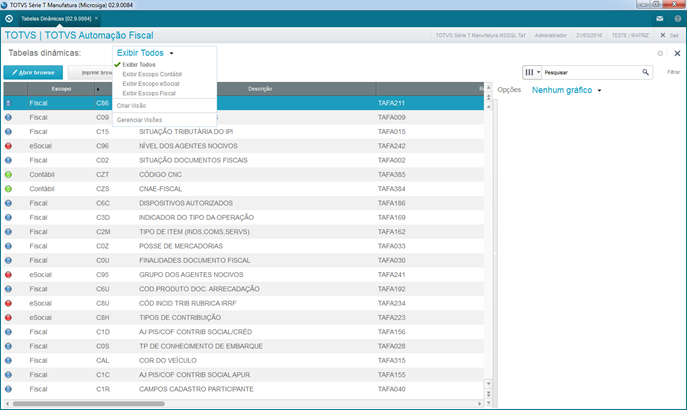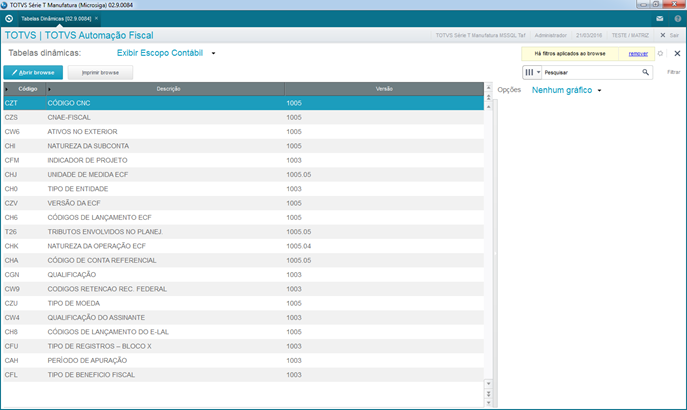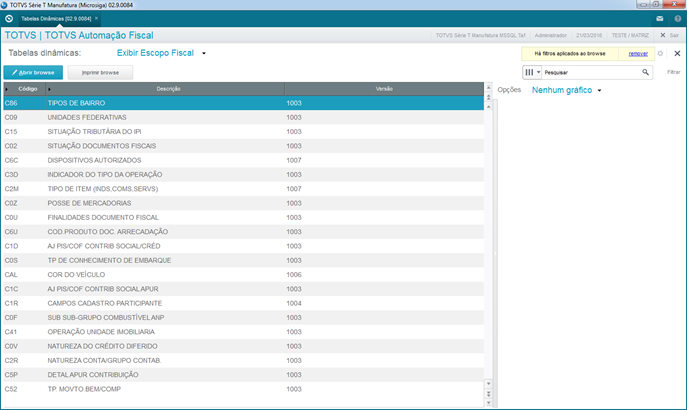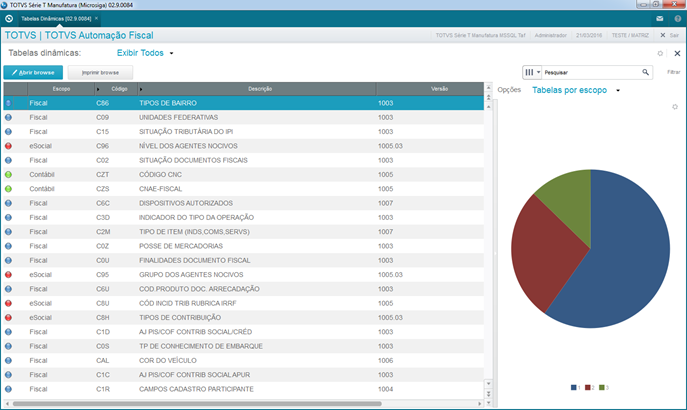...
Esta rotina tem como finalidade criar um único cadastro centralizado, que permite acesso à todas as outras tabelas auxiliares que o sistema possui e também as que possam surgir, com o objetivo de compactar o menu e deixá-lo mais objetivo, disponibilizando facilitadores como: pesquisas, filtros, gráfico por escopo, visões, extrações e personalização. Esta rotina caracteriza-se pela centralização das diversas opções de menu vinculadas às tabelas auxiliares (tabelas dinâmicas do Governo). Esta funcionalidade deve ser uma única chamada de Menu, substituindo todas as outras 156 rotinas existentes, utilizando os componentes de Visões e Gráficos disponibilizados pelo Framework Protheus.
| Informações |
|---|
|
Para que esta rotina possua informações à apresentar, é necessário executar o Wizard de Configuração do TAF para que o processo de autocontida alimente a rotina automaticamente. |
Mapa Mental
Conheça neste diagrama as informações que contemplam as funcionalidades da rotina:
...
| Deck of Cards |
|---|
| effectDuration | 0.5 |
|---|
| history | false |
|---|
| id | samples |
|---|
| effectType | fade |
|---|
| |
| Card |
|---|
| default | true |
|---|
| id | 1 |
|---|
| label | Exibir Todos |
|---|
| Para visualizar as informações de todos os escopos, acesse Consultas / Tabelas Dinâmicas / Exibir Todos. Serão apresentadas todas as informações pertencentes aos escopos Contábil, eSocial e Fiscal. 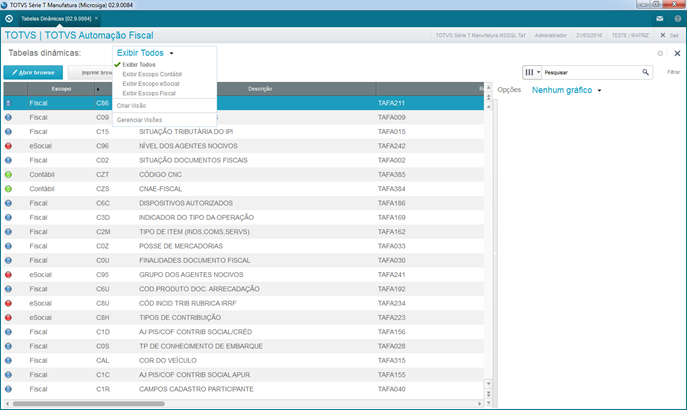 Image Added Image Added
|
| Card |
|---|
| default | true |
|---|
| id | 2 |
|---|
| label | Exibir Escopo Contábil |
|---|
| Para visualizar alterar as informações do escopo Contábil, acesse Consultas / Tabelas Dinâmicas / Escopo Contábil. Serão apresentadas todas as informações pertencentes ao escopo Contábil. 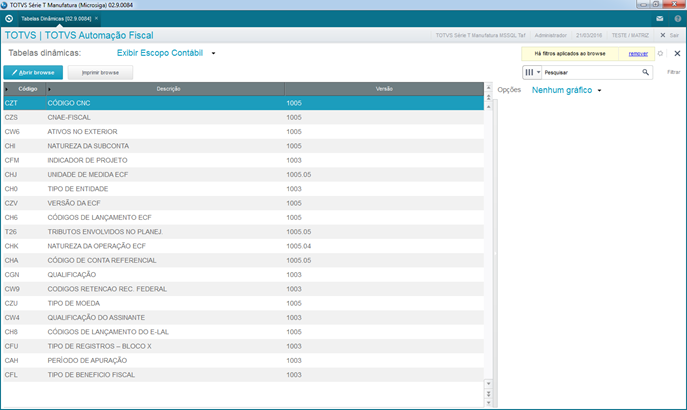 Image Added Image Added
|
| Card |
|---|
| id | 3 |
|---|
| label | Exibir Escopo eSocial |
|---|
| Para excluir uma exclusão de evento, acesse Atualizações / Eventos eSocial / Eventuais / Exclusão Evento.Posicione sobre o registro que deseja excluir e clique em Outras Ações/ Excluir. Na tela apresentada, clique em Confirmar para finalizar a exclusão. visualizar alterar as informações do escopo eSocial, acesse Consultas / Tabelas Dinâmicas / Escopo eSocial. Serão apresentadas todas as informações pertencentes ao escopo eSocial.  Image Added Image Added
|
| Card |
|---|
| id | 4 |
|---|
| label | Exibir Escopo Fiscal |
|---|
| Para visualizar uma exclusãoalterar as informações do escopo Fiscal, acesse Atualizações / Eventos eSocial / Eventuais / Exclusão Evento. Consultas / Tabelas Dinâmicas / Escopo Fiscal. Serão apresentadas todas as informações pertencentes ao escopo Fiscal. 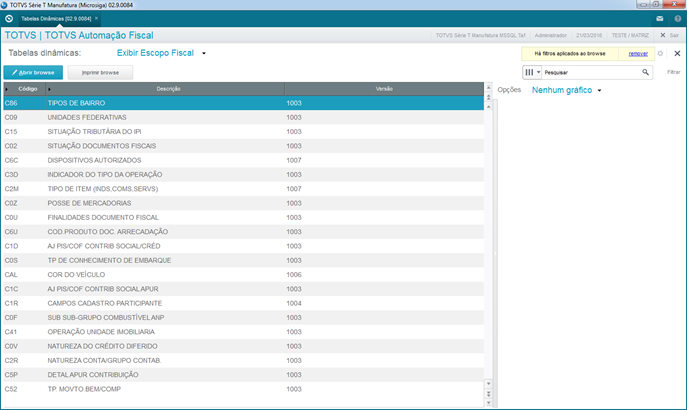 Image Added Image Added
Posicione sobre o registro que deseja consultar e clique no botão Visualizar. Veja também as funcionalidades disponíveis em Outras Ações. |
| Card |
|---|
| Para visualizar criar uma exclusão, acesse Atualizações / Eventos eSocial / Eventuais / Exclusão Evento.nova visão acesse Consultas / Tabelas Dinâmicas / Criar Visão. Esta opção possibilitará a criação de uma nova visão Posicione sobre o registro que deseja consultar e clique no botão Visualizar. Veja também as funcionalidades disponíveis em Outras Ações. |
| Card |
|---|
| Para gerenciar visões disponíveis, acesse Consultas / Tabelas Dinâmicas / Gerenciar Visões. Através desta opção, é possível Alterar, Definir como Padrão, Excluir e Restaurar Visão Padrão. Permite a pesquisa de informações com a utilização de filtros que as ordenam baseado no índice selecionado considerando, por exemplo, a filial+código.  Image Removed Image Removed
|
| Card |
|---|
| default | true |
|---|
| id | 7 |
|---|
| label | Tabelas por Escopo |
|---|
| Para realizar a exclusão de um evento enviado indevidamente, acesse Atualizações / Eventos eSocial / Eventuais / Exclusão Evento. As informações devem ser preenchidas de acordo com as orientações descritas em Principais Campos. visualizar as informações em formato de gráfico, separadas por Tabelas por Escopo, acesse Consultas / Tabelas Dinâmicas / Painel de Gráficos / Tabelas por Escopo. Através desta opção, é possível gerar um gráfico de Tabelas por Escopo nos modelos de Coluna, Funil e Pizza. 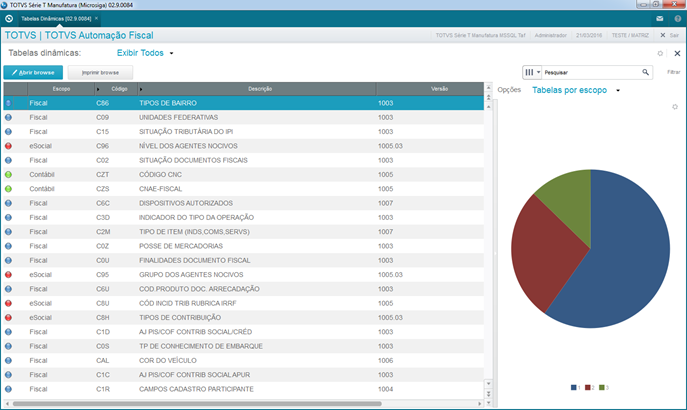 Image AddedVeja também as funcionalidades disponíveis em Outras Ações. Image AddedVeja também as funcionalidades disponíveis em Outras Ações.
|
| Card |
|---|
| Permite a pesquisa de informações com a utilização de filtros que as ordenam baseado no índice selecionado considerando, por exemplo, a filial+código.  Image Removed Image Removed
| Para criar um novo gráfico, acesse Consultas / Tabelas Dinâmicas / Painel de Gráficos /Tabelas por Escopo / Criar Gráfico Esta opção possibilitará a criação de uma novo gráfico. |
| Card |
|---|
| id | 9 |
|---|
| label | Gerenciador de Gráfico |
|---|
| Para gerenciar visões disponíveis, acesse Consultas / Tabelas Dinâmicas / Painel de Gráficos / Gerenciar Visões. Através desta opção, é possível Alterar, Definir como Padrão, Excluir e Restaurar Gráfico Padrão. Permite a pesquisa de informações com a utilização de filtros que as ordenam baseado no índice selecionado considerando, por exemplo, a filial+código.  Image Removed Image Removed
|
| Card |
|---|
| Permite a pesquisa de informações com a utilização de filtros que as ordenam baseado no índice selecionado considerando, por exemplo, a filial+código. 
|
|
...
...
...
Campo: | Descrição |
ID | Preenchido automaticamente. |
Tabelas Relacionadas
- T2U – Cadastro de Tabelas Dinâmicas
Conteúdos Relacionados